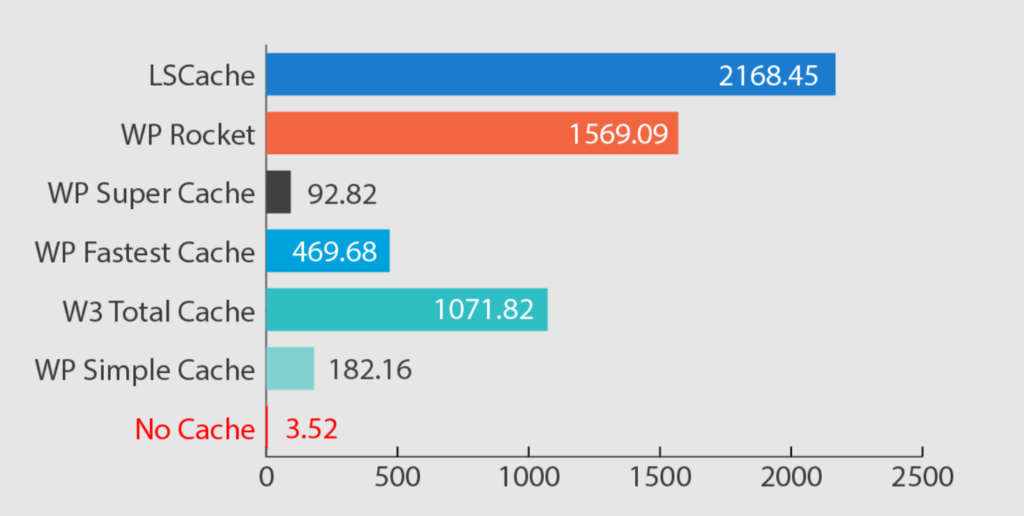Buforowanie to jedno z najlepszych rozwiązań, które może szybko i sprawnie przyśpieszyć dostęp do zawartości strony internetowej. Popularna wtyczka LiteSpeed Cache pozwoli Twojej witrynie internetowej stać się niezwykle szybką, a przez to zmniejszyć współczynnik odrzuceń, podnieść pozycję SEO oraz uzyskać więcej konwersji.
- Co to jest i jak działa LiteSpeed Cache?
- Jak zainstalować LiteSpeed Cache?
- Jak włączyć pamięć podręczną za pomocą LiteSpeed Cache?
- Jak wyczyścić pamięć podręczną LiteSpeed za pomocą wtyczki?
Co to jest i jak działa LiteSpeed Cache?
Istnieje wiele wtyczek pamięci podręcznej dla popularnego systemu CMS WordPress. Większość z nich dobrze spełnia swoje funkcje przyspieszając strony internetowe i optymalizując dostęp do nich, ale niektóre z nich robią to w sposób wyjątkowy, zapewniając witrynie najlepsze parametry i możliwość personalizowania ustawień.
Jednym z najpopularniejszych i docenionych narzędzi do kontroli buforowania danych strony internetowej jest wtyczka LiteSpeed Cache. Umożliwia ona zarządzanie pamięcią podręczną w taki sposób, aby optymalizować buforowanie danych poprzez wydłużenie czasu przechowywania wybranych obiektów w pamięci podręcznej. Z kolei pamięć podręczna stron przechowuje ich zawartość (dotyczy stron generowanych dynamicznie), co skutkuje szybszym ładowaniem stron dla odwiedzających.
Ta wszechstronna wtyczka przyśpieszy działanie strony internetowej oraz zaoferuje ci szeroki zbiór optymalizacji. Ponadto jest w pełni kompatybilna z większością popularnych wtyczek, np. WooCommerce, bbPress czy Yoast Seo.
Jeśli serwer, na którym utrzymujesz swoją stronę WWW nie jest oparty o LiteSpeed to wówczas możesz także rozważyć skorzystanie z innych wtyczek pamięci podręcznej dla WordPress takich jak:
Aby przekonać się jednak dlaczego LiteSpeed Cache jest tak dobry dla WordPress, warto spojrzeć na test przedstawiający jak dobrze radzi sobie ze średnią liczbą żądań obsługiwanych na sekundę względem innych popularnych wtyczek do obsługi pamięci podręcznej.
Jak zainstalować LiteSpeed Cache?
Instalację wtyczki LiteSpeed Cache możesz wykonać z poziomu panelu administratora strony WordPress:
- Zaloguj się do panelu administratora Twojej strony opartej o WordPress.
- Przejdź do sekcji: Wtyczki.
- Kliknij: Dodaj nową.
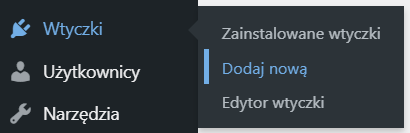
- W wyszukiwarce po prawej stronie wpisz frazę: LiteSpeed Cache i kliknij: Zainstaluj.

- Po zainstalowaniu, Włącz wtyczkę.

Wtyczka LiteSpeed Cache została zainstalowana. W tym momenecie możesz rozpocząć jej konfigurację, aby Twoja witryna WordPress działała szybciej.
Jak włączyć pamięć podręczną za pomocą LiteSpeed Cache?
Po zainstalowaniu i włączeniu samej wtyczki, następnym krokiem do optymalizacji pamięci cache jest jej aktywacja. Celem włączenia obsługi pamięci podręcznej cache za pomocą wtyczki LiteSpeed Cache:
- Przejdź do ustawień LiteSpeed Cache i otwórz ustawienia: Pamięć podręczna.

- W części „Enable cache” aktywuj pamięć podręczną ustawiając suwak na opcji „Wł” i następnie kliknij „Zapisz zmiany”

Wtyczka LiteSpeed Cache jest już domyślnie skonfigurowana i gotowa do działania. Od tej chwili strona będzie obsługiwała cache.
Jak wyczyścić pamięć podręczną LiteSpeed za pomocą wtyczki?
Za pomocą wtyczki LiteSpeed Cache możesz szybko wyczyścić pamięć podręczną bezpośrednio z panelu administratora aplikacji CMS WordPress. Wtyczka pamięci podręcznej zapewni zaawansowane narzędzia do zarządzania tą pamięcią oraz dodaje funkcje optymalizacji działania strony internetowej.
Po zainstalowaniu wtyczki LiteSpeed Cache, przejdź do panelu administratora strony internetowej:
- Zaloguj się do panelu administratora Twojej strony opartej o WordPress.
- Po lewej stronie ekranu wybierz opcję: LiteSpeed Cache -> Narzędzia.

- W sekcji: Wyczyść kliknij: Opróżnij wszystko.